PageKit è un CMS gratuito, open source e leggero che può essere utilizzato per creare bellissimi siti Web. Pagekit viene fornito con un'interfaccia pulita e intuitiva che ti consente di concentrarti su ciò che conta di più, la gestione dei tuoi contenuti. Fornisce una dashboard configurabile che mostra tutte le statistiche relative al tuo sito in un unico posto. Puoi gestire facilmente le pagine, i menu e i widget utilizzando il pannello di controllo del trascinamento della selezione di Pagekits. Pagekit non richiede alcun requisito hardware speciale. Può essere installato su server con una piccola quantità di RAM.
In questo tutorial impareremo come installare PageKit CMS con il web server Apache su Ubuntu 18.04 LTS.
Requisiti
- Un server che esegue Ubuntu 18.04.
- Un utente non root con privilegi sudo.
Per iniziare
Prima di iniziare, dovrai aggiornare il tuo sistema con l'ultima versione. Puoi farlo eseguendo il seguente comando:
sudo apt-get update -y
sudo apt-get upgrade -y
Una volta aggiornato il sistema, riavvia il sistema per applicare le modifiche.
Installa Apache, MariaDB e PHP
PageKit viene eseguito sul server web, scritto in linguaggio PHP e utilizza MariaDB per memorizzare i propri dati. Quindi, dovrai installare il server web Apache, il server MariaDB, PHP e altre librerie PHP sul tuo server. Puoi installarli tutti semplicemente eseguendo il seguente comando:
sudo apt-get install apache2 mariadb-server php7.2 libapache2-mod-php7.2 php7.2-common php7.2-sqlite php7.2-curl php7.2-intl php7.2-mbstring php7.2-xmlrpc php7.2-mysql php7.2-gd php7.2-xml php7.2-cli php7.2-zip wget unzip -y
Dopo aver installato tutti i pacchetti richiesti, dovrai modificare il file php.ini e apportare alcune modifiche:
sudo nano /etc/php/7.2/apache2/php.ini
Apporta le seguenti modifiche:
memory_limit = 300M allow_url_fopen = On upload_max_filesize = 200M max_execution_time = 400 date.timezone = Asia/Kolkata
Salva e chiudi il file. Quindi, riavvia il servizio Apache e MariaDB e consenti loro di avviarsi all'avvio eseguendo il comando seguente:
sudo systemctl restart apache2
sudo systemctl restart mariadb
sudo systemctl enable apache2
sudo systemctl enable mariadb
Configura MariaDB per PageKit
Per impostazione predefinita, MariaDB non è protetto. Quindi dovrai prima proteggerlo. Puoi proteggerlo eseguendo il seguente comando:
sudo mysql_secure_installation
Questo comando imposterà una password di root, rimuoverà l'utente anonimo, non consentirà l'accesso root remoto e rimuoverà il database di test come mostrato di seguito:
Enter current password for root (enter for none):
Set root password? [Y/n]: N
Remove anonymous users? [Y/n]: Y
Disallow root login remotely? [Y/n]: Y
Remove test database and access to it? [Y/n]: Y
Reload privilege tables now? [Y/n]: Y
Una volta che MariaDB è protetto, accedi alla shell di MariaDB:
mysql -u root -p
Inserisci la tua password di root quando richiesto. Quindi, crea un database e un utente per PageKit con il seguente comando:
MariaDB [(none)]> CREATE DATABASE pagekitdb;
MariaDB [(none)]> CREATE USER pagekit;
Quindi, concedi i privilegi al database PageKit con il seguente comando:
MariaDB [(none)]> GRANT ALL PRIVILEGES ON pagekitdb.* TO 'pagekit'@'localhost' IDENTIFIED BY 'password';
Quindi, svuota i privilegi con il seguente comando:
MariaDB [(none)]> FLUSH PRIVILEGES;
Quindi, esci dalla console MariaDB con il seguente comando:
MariaDB [(none)]> exit
Scarica PageKit
Innanzitutto, dovrai scaricare l'ultima versione di PageKit CMS dal loro sito Web ufficiale. Puoi scaricarlo con il seguente comando:
wget https://pagekit.com/api/download/latest -O pagekit.zip
Una volta completato il download, decomprimere il file scaricato nella directory principale web di Apache con il seguente comando:
sudo unzip pagekit.zip -d /var/www/html/pagekit
Quindi, dai le autorizzazioni appropriate alla directory del pagekit con il seguente comando:
sudo chown -R www-data:www-data /var/www/html/pagekit/
sudo chmod -R 777 /var/www/html/pagekit/
Successivamente, puoi procedere con la configurazione di Apache per PageKit.
Configura Apache per PageKit
Successivamente, dovrai creare un file host virtuale Apache per PageKit CMS. Puoi farlo creando il file pagekit.conf come mostrato di seguito:
sudo nano /etc/apache2/sites-available/pagekit.conf
Aggiungi le seguenti righe:
<VirtualHost *:80>
ServerAdmin [email protected]
DocumentRoot /var/www/html/pagekit
ServerName example.com
<Directory /var/www/html/pagekit/>
Options FollowSymlinks
AllowOverride All
Require all granted
</Directory>
ErrorLog ${APACHE_LOG_DIR}/pagekit_error.log
CustomLog ${APACHE_LOG_DIR}/pagekit_access.log combined
</VirtualHost>
Salva e chiudi il file. Quindi, abilita il file host virtuale PageKit con il seguente comando:
sudo a2ensite pagekit
Quindi, abilita il modulo di riscrittura di Apache e riavvia il server Web Apache per applicare tutte le modifiche:
sudo a2enmod rewrite
sudo systemctl restart apache2
Accedi a PageKit CMS
PageKit CMS è ora installato e configurato. È ora di accedere alla procedura guidata di installazione web di PageKit.
Apri il tuo browser web e digita l'URL http://example.com. Verrai reindirizzato alla seguente pagina:
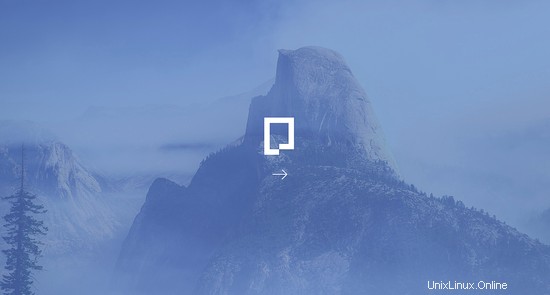
Ora, fai clic sulla Freccia pulsante. Dovresti vedere la seguente pagina:

Qui, seleziona la tua lingua e fai clic su AVANTI pulsante. Dovresti vedere la seguente pagina:
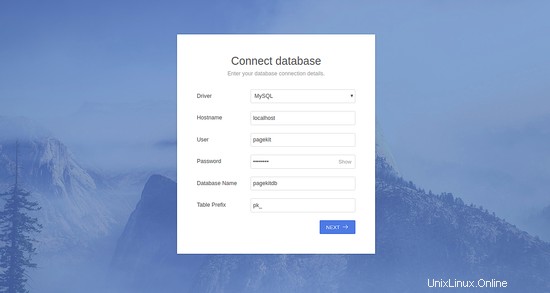
Qui, fornisci il nome del database, il nome utente e la password del database. Quindi, fai clic su AVANTI pulsante. Dovresti vedere la seguente pagina:
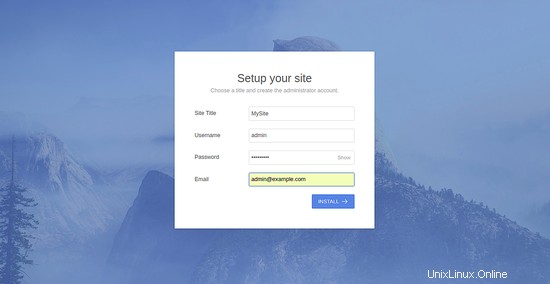
Qui, fornisci il titolo del tuo sito, il nome utente e la password dell'amministratore. Quindi, fai clic su INSTALLA pulsante. Dovresti vedere la seguente pagina:
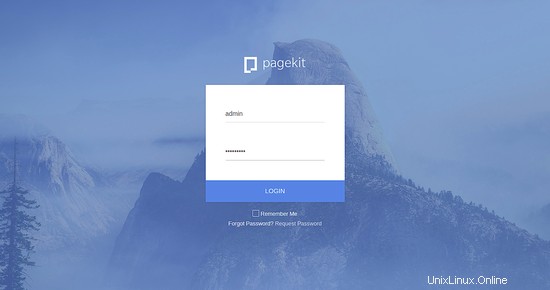
Ora, fornisci i dati di accesso dell'amministratore e fai clic su LOGIN pulsante. Dovresti vedere la dashboard predefinita di PageKit CMS nella pagina seguente:
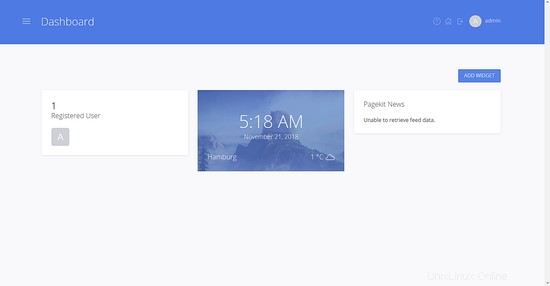
Congratulazioni! hai installato con successo PageKit CMS sul server Ubuntu 18.04. Spero che ora tu possa modificare facilmente il sito Web per creare un sito Web dall'aspetto moderno per la tua attività. Sentiti libero di chiedermi se hai domande.
Link
- https://pagekit.com